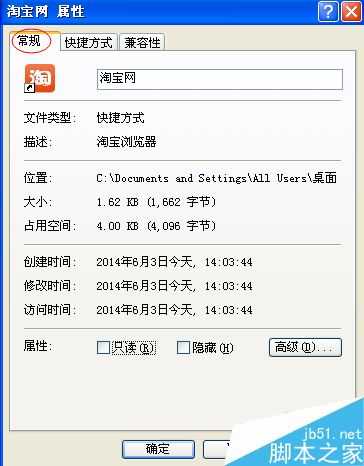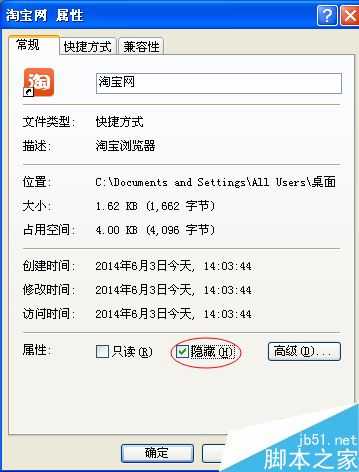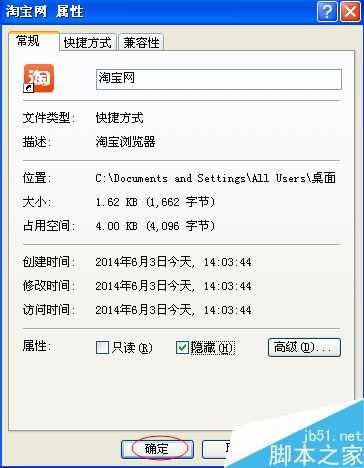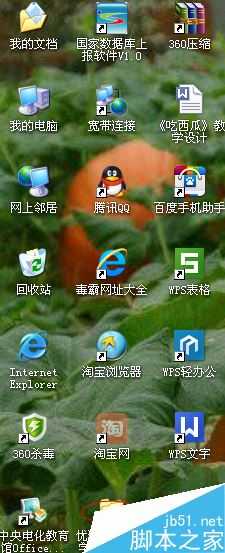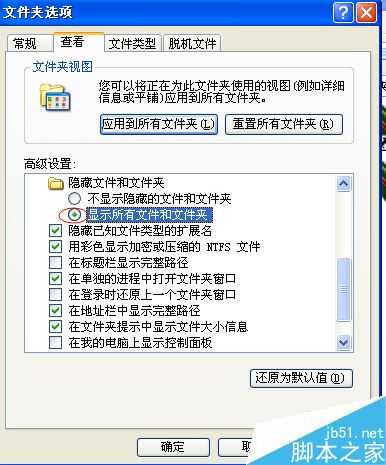电脑桌面图标怎么隐藏一个 隐藏电脑桌面某个图标的方法
(编辑:jimmy 日期: 2025/1/29 浏览:2)
作为办公电脑,有些图标放在桌面上可能不是太大众,但这个图标你有时会用到,在这种情况下,你可以将其隐藏起来,在需要的时候在将它找出来,这样就会做到两全其美。
隐藏电脑桌面某个图标的方法
鼠标右键点击你要隐藏的图标,在弹出的下拉菜单中点击 属性,接着在打开的对话框中选择 常规 标签。
在隐藏的复选框上打钩。依次点击 应用,确定 按钮。即可完成图标的隐藏。
在需要查看时,可以打开桌面上得任一文件夹,点击 工具---选项。
在打开的对话框中选择 常规 标签,在滚动的下拉菜单中找出显示所有文件和文件夹选项并点击。接着依次点击 应用和确定按钮。
刷新屏幕,即可出现被隐藏的图标。
相关文章阅读:
电脑屏幕有残留刷新无法去除怎么办 去除电脑屏幕残留刷新的两种办法
打开网页时图片加载很慢怎么办?网页图片打开慢的解决方法
电脑网页页面太长怎么截图 网页界面滚动截图的三种方法
电脑待机久了自动关机怎么办 电脑长时间待机自动关机的解决办法